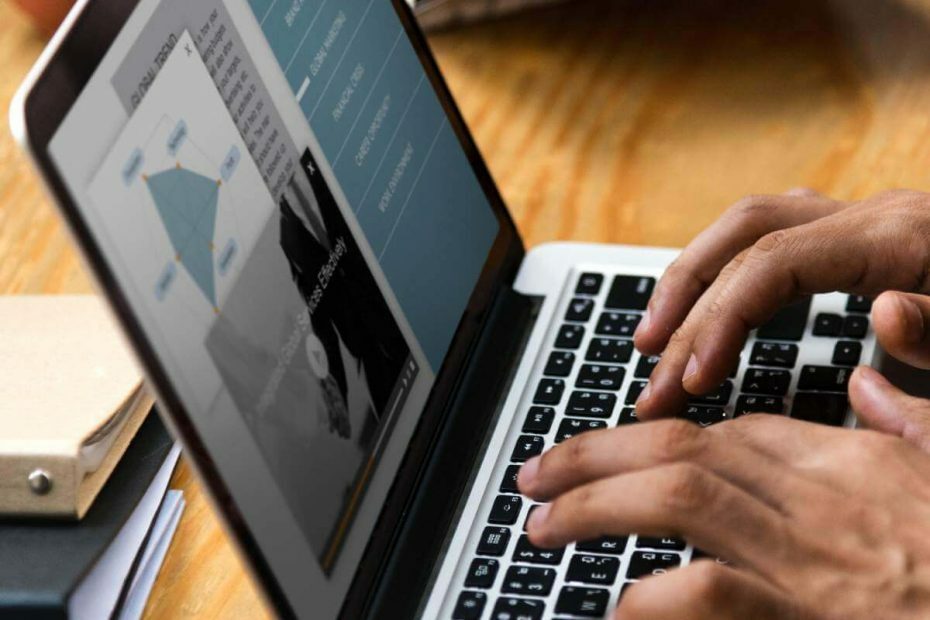
Este software mantendrá sus controladores en funcionamiento, lo que lo mantendrá a salvo de errores comunes de la computadora y fallas de hardware. Verifique todos sus controladores ahora en 3 sencillos pasos:
- Descarga DriverFix (archivo de descarga verificado).
- Hacer clic Iniciar escaneo para encontrar todos los controladores problemáticos.
- Hacer clic Actualizar los controladores para conseguir nuevas versiones y evitar averías en el sistema.
- DriverFix ha sido descargado por 0 lectores este mes.
Windows Server Update Services o WSUS está a cargo de sus actualizaciones, pero a veces puede encontrar Se produjo un error al generar el informe. error. Esto puede deberse simplemente a una conexión de red inestable.
Pero la mayoría de las veces, está relacionado con cambios de software recientes que han dejado su máquina en un estado pendiente de reinicio. Y reiniciar no parece ser suficiente. Sin embargo, tenemos algunas soluciones que pueden ayudarlo, así que comencemos.
¿Cómo puedo solucionar un error al generar el informe de error de WSUS? Lo primero que debe hacer es restablecer Winsock y reiniciar el servidor WSUS mediante el símbolo del sistema. Si eso no funciona, asegúrese de que Windows Firewall no interfiera con WSUS de ninguna manera.
¿Qué hacer si los informes de WSUS no funcionan?
- Restablecer Winsock
- Reinicie el servidor WSUS
- Comprueba tu cortafuegos
- Edición de registro
- Solución de escritorio remoto
- Actualice o reinstale sus controladores de red
1. Restablecer Winsock
Para arreglar Se produjo un error al generar el informe. error, debe restablecer Winsock haciendo lo siguiente:
- Comienzo Símbolo del sistema como administrador.
- Ingresar catálogo de reinicio de netsh winsock en Símbolo del sistema y presione y presione Ingresar.
- Tipo netsh int ip reset reset.logy presione Ingresar.
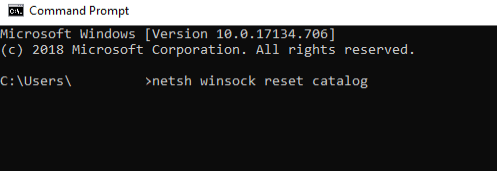
- Reinicie su PC e intente ejecutar los servicios de actualización nuevamente.
2. Reinicie el servidor WSUS
Para hacer esto, siga estos pasos:
- Desde su menú Inicio, abra el símbolo del sistema con derechos de administrador.
- Ahora escriba el siguiente comando:
C: \ Archivos de programa \ Servicios de actualización \ Herramientas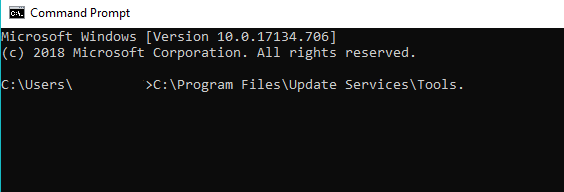
- Y ahora escribe:
Postinstall / servicio de WsusUtil.exe
- Ahora reinicie su servidor WSUS.
- Obtenga información sobre formas alternativas de abordar los problemas de WSUS con esta guía detallada.
3. Comprueba tu cortafuegos
Puede deshabilitar su firewall de Windows, y compruebe si eso resuelve el Se produjo un error al generar el informe. error.
- Abre el Panel de control.
- Luego haga clic en firewall de Windows.
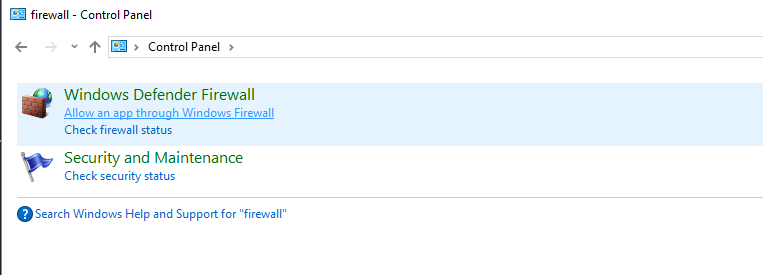
- Ahora, haga clic en Permitir una aplicación o función a través del Firewall de Windows.
- Ahora el Aplicación permitida se abrirá la ventana.
- Haga clic en el Cambiar ajustes botón.
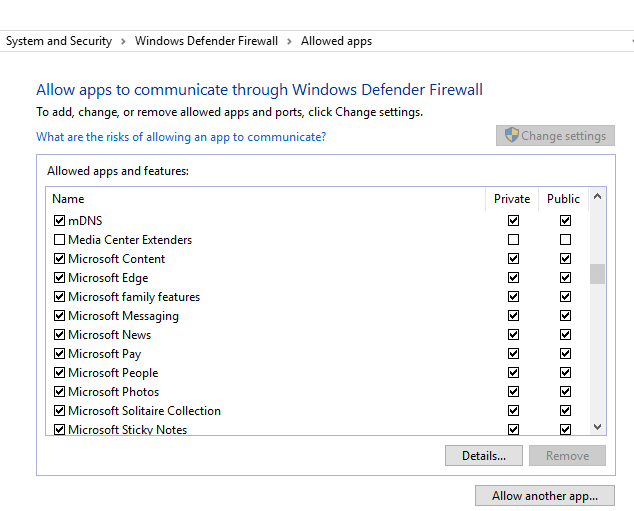
- Marque las casillas junto a las aplicaciones o programas que desea permitir a través del Firewall de Windows.
- Hacer clic OK para guardar su nueva configuración.
4. Edición de registro
La siguiente solución implica la edición de algunas secciones del registro. Para hacer esto, siga estos pasos:
- En primer lugar, haga clic en Comienzo y haga clic en Correr, tipo regedity luego haga clic en OK.

- Busque y haga clic para seleccionar la siguiente subclave del registro:
Computadora \ HKEY_LOCAL_MACHINE \ SYSTEM \
CurrentControlSet \ Control \ Session Manager - Después de seleccionar la subclave, haga clic derecho en PendingFileRenameOperationsy luego haga clic en Borrar.
- Busque la siguiente subclave del registro y haga clic en ella:
Computadora \ HKEY_LOCAL_MACHINE \ SOFTWARE \
Microsoft \ Windows \ CurrentVersion \
WindowsUpdate \ Actualización automática - Después de seleccionar esta clave, haga clic derecho Reinicio requeridoy luego haga clic en Borrar.
- En el Archivo sección de menú, haga clic en Salida para salir del Editor del registro.
- Reinicie su máquina.
5. Solución de escritorio remoto
Esta solución funciona en caso de que esté utilizando un servidor de escritorio remoto y tenga problemas de conectividad. Para hacer esto, siga estos pasos:
- Hacer clic Comienzo, luego ve a Herramientas administrativas y Gestión de equipos abiertos.
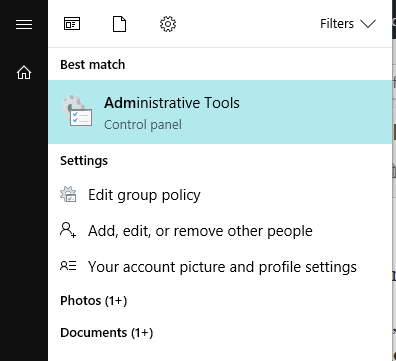
- En la sección de la consola, haga clic en el Usuarios locales y Grupos pestaña.
- En la pestaña de detalles, abra el Grupos.
- Haga clic en Usuarios de escritorio remotoy luego haga clic en Agregar.
- En el cuadro de diálogo Seleccionar usuarios, haga clic en Ubicaciones para especificar la ubicación de búsqueda.
- Haga clic en Tipos de objetos para especificar los tipos de objetos que desea buscar.
- Escriba el nombre que desea agregar el Introduzca los nombres de los objetos para seleccionar caja.
- Haga clic en Comprobar nombres.
- Cuando encuentre el nombre, haga clic en OK.
6. Actualice o reinstale sus controladores de red
Si todo lo demás falla, puede arreglar Se produjo un error al generar el informe. error al actualizar o reinstalar los controladores de red.
En primer lugar, para actualizarlos, siga estos pasos:
- En el cuadro de búsqueda de la barra de tareas, seleccione Administrador de dispositivos.
- Seleccione una categoría para ver los nombres de los dispositivos, luego haga clic con el botón derecho en el que desea actualizar.
- Seleccione Actualizar controlador.
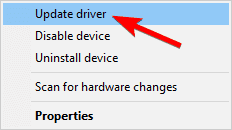
- Ahora haga clic en Busque automáticamente el software del controlador actualizado.
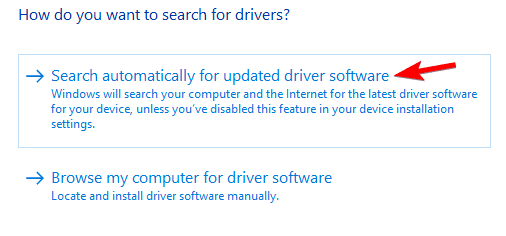
- Una vez que haya terminado de actualizar, estará todo listo.
Si este método no funciona, puede utilizar aplicaciones de terceros. Al utilizar esta herramienta, actualizará automáticamente todos sus controladores con solo un par de clics.
⇒ Obtener Driverfix
Para reinstalar sus controladores de red, siga estos pasos:
- Repita el primer paso de la solución anterior.
- Haga clic con el botón derecho en el nombre del dispositivo y seleccione Desinstalar.
- Ahora reinicia tu máquina.
- Windows intentará reinstalar el controlador al inicio.
Ahí lo tienes, estas son 6 soluciones que pueden ayudarte a solucionar Se produjo un error al generar el informe. error. Si nuestras soluciones lo ayudaron, no dude en hacérnoslo saber en la sección de comentarios a continuación.
HISTORIAS RELACIONADAS PARA VER:
- REVISIÓN: Las actualizaciones y la configuración no se abren en Windows 10
- Windows no pudo obtener una lista de dispositivos de Windows Update [FIX]
- Solución: error de actualización de Windows 10 80244018


